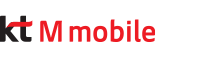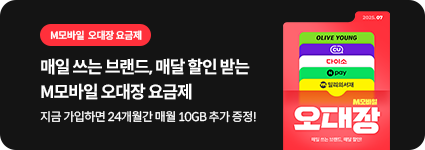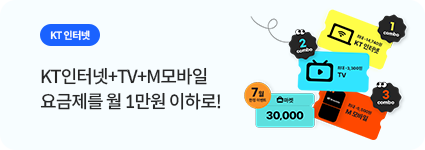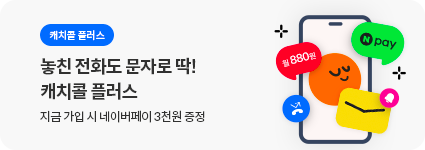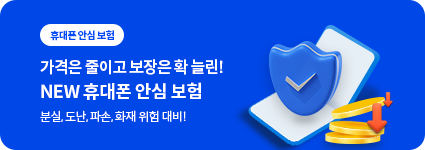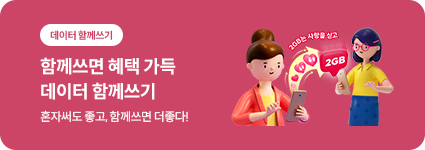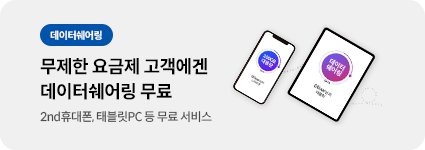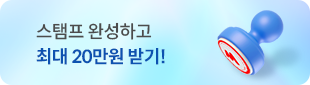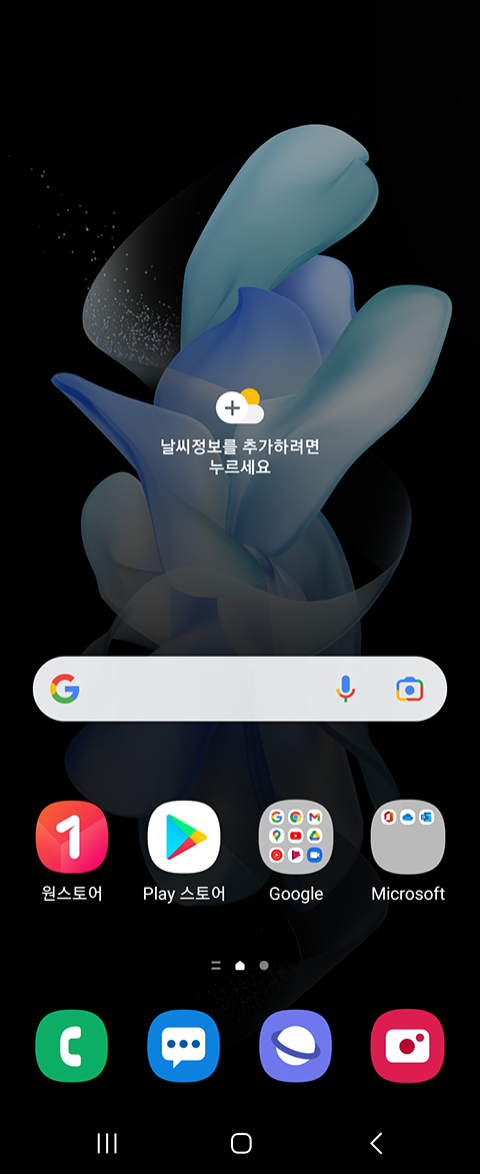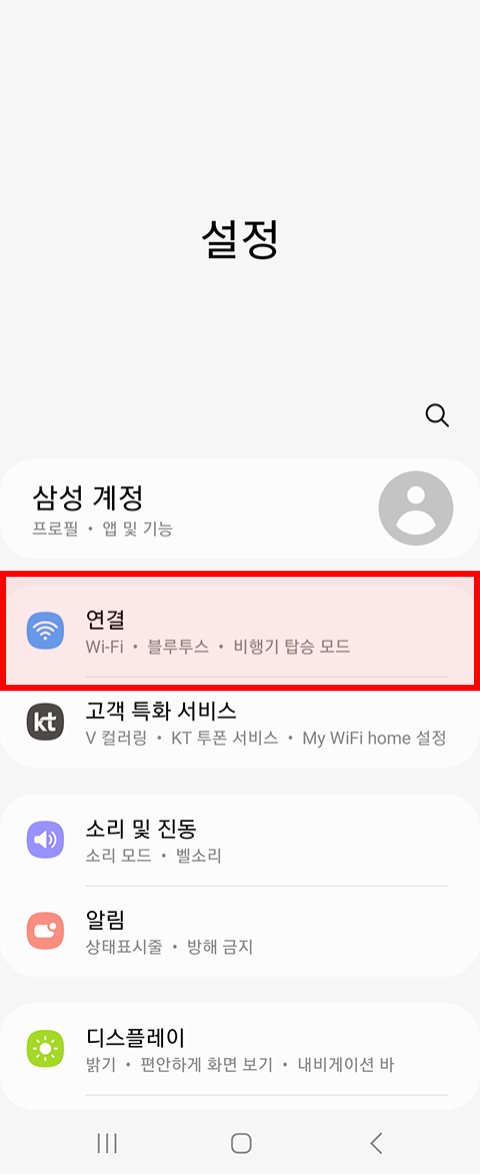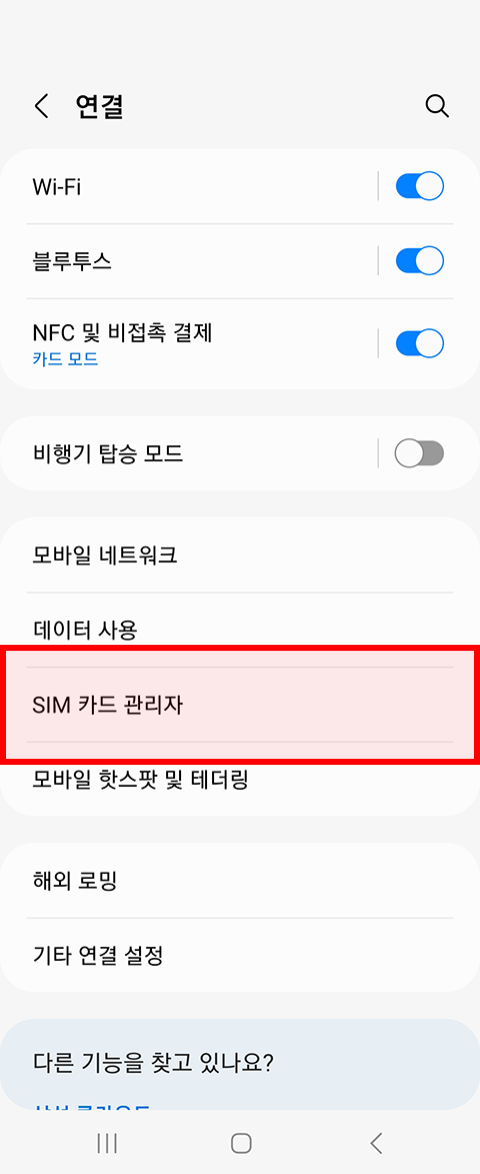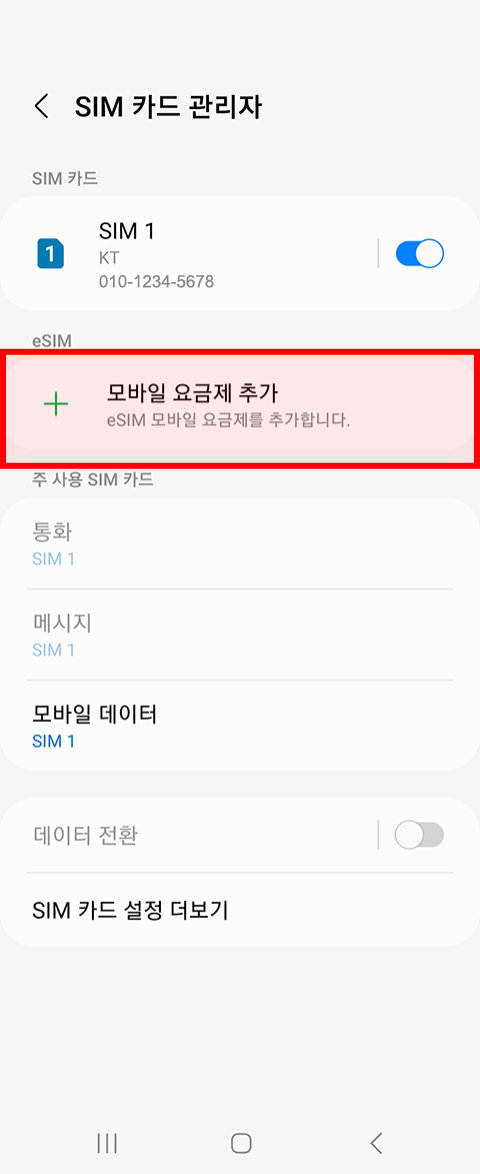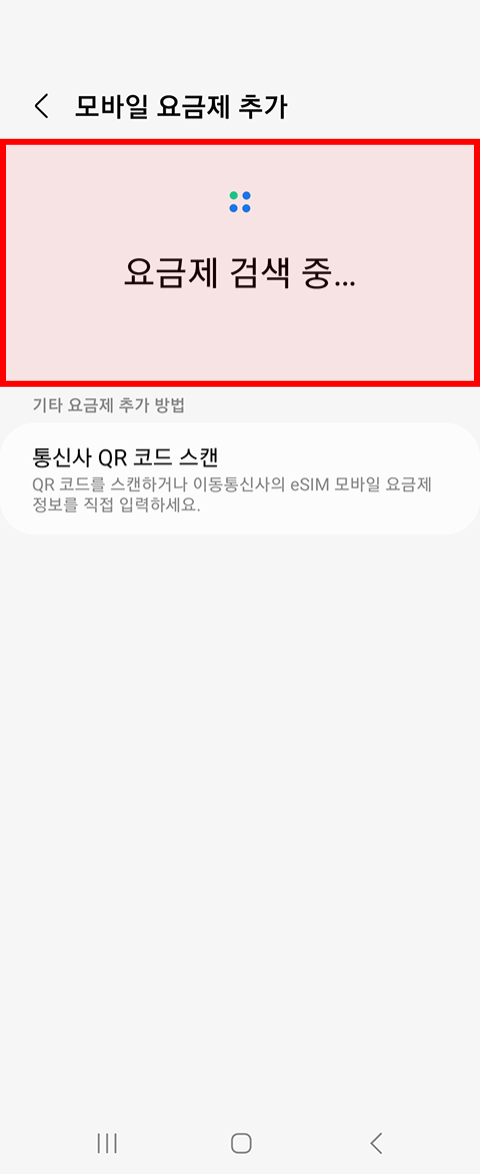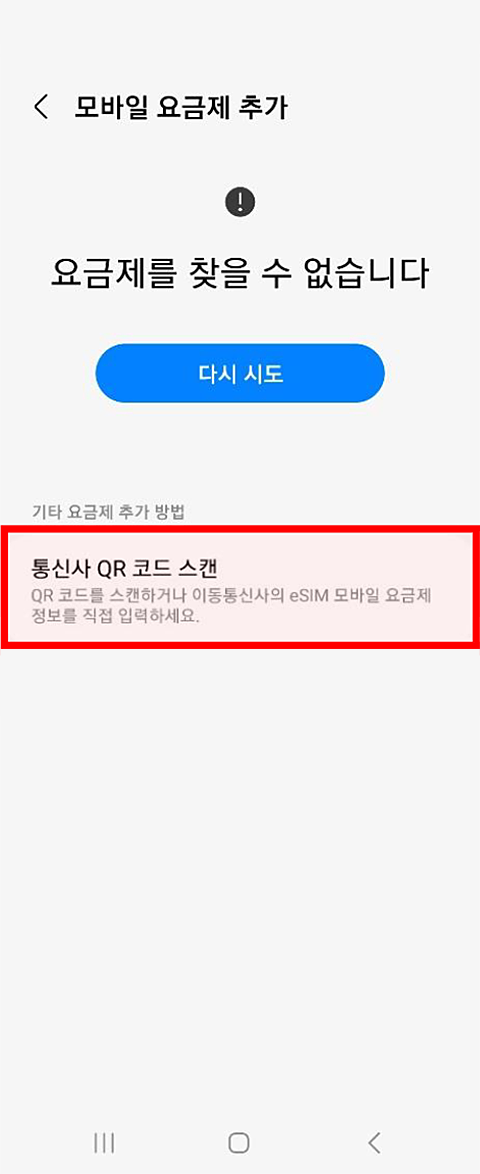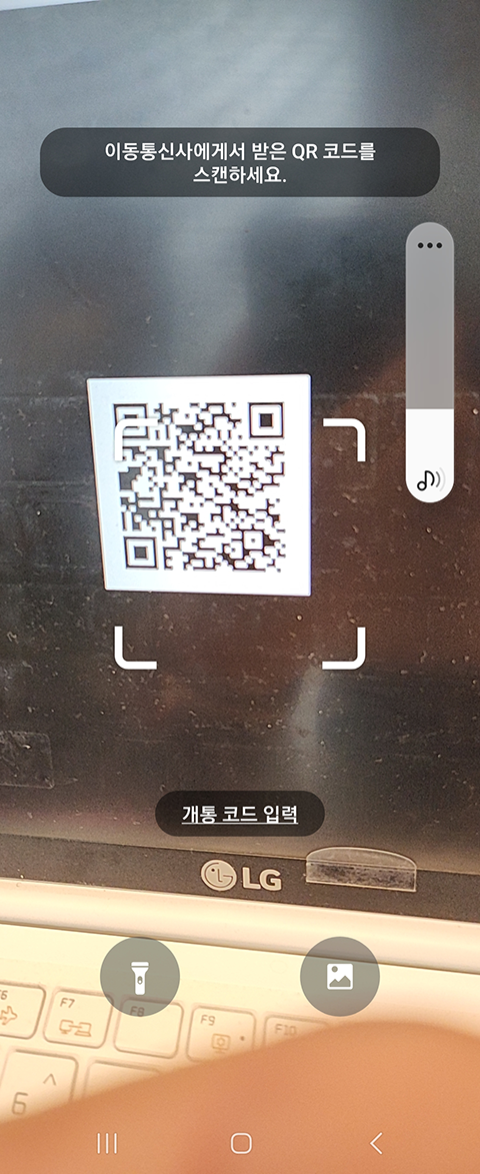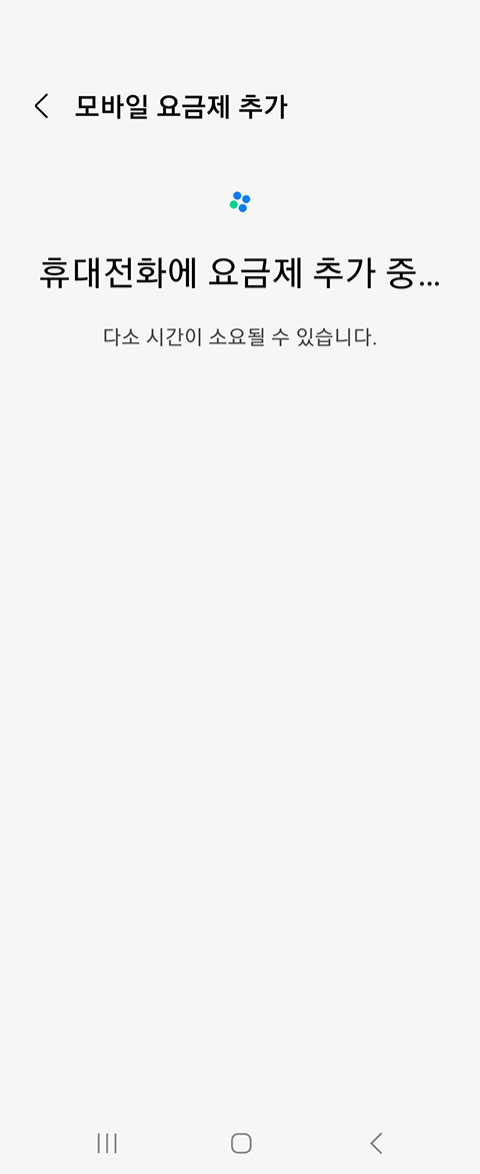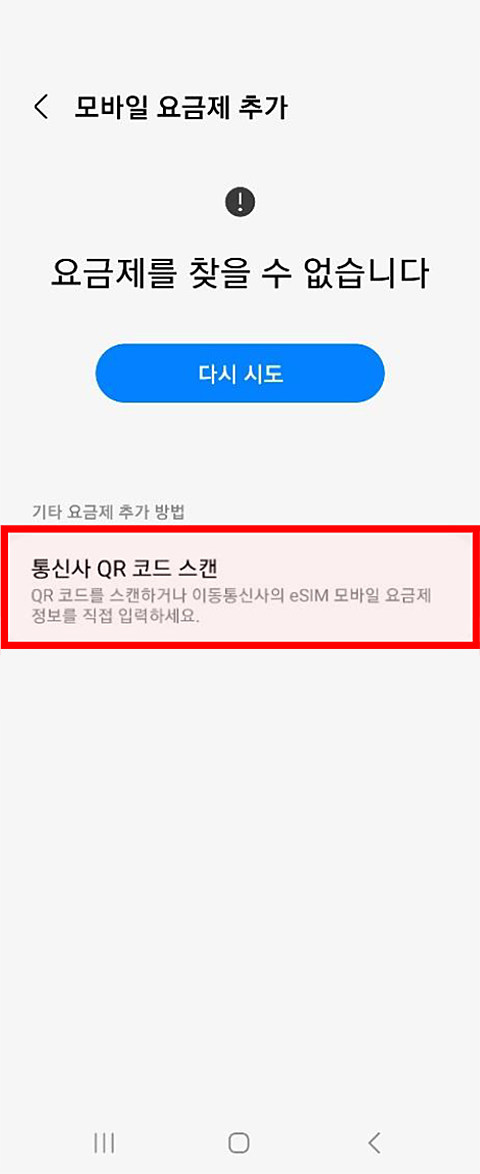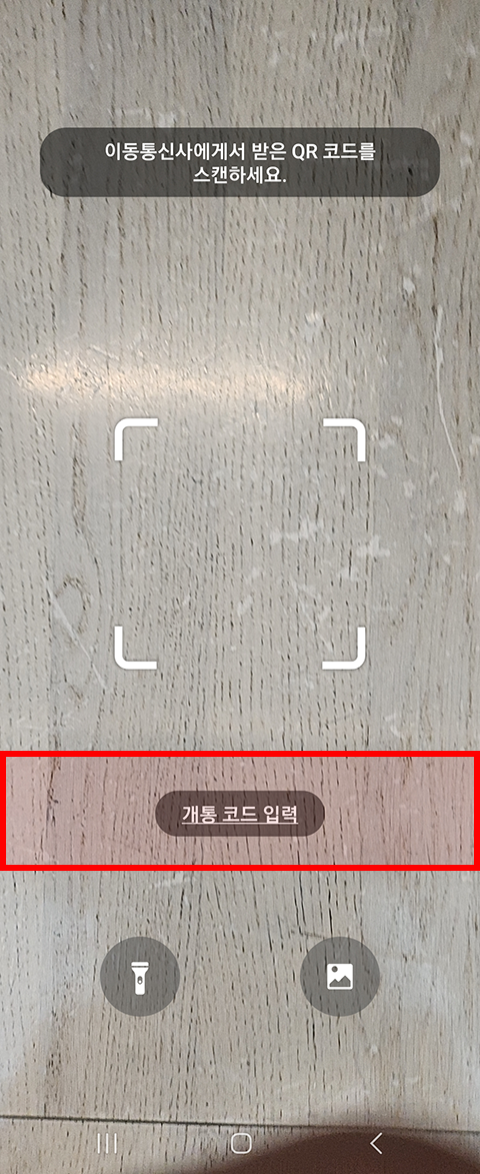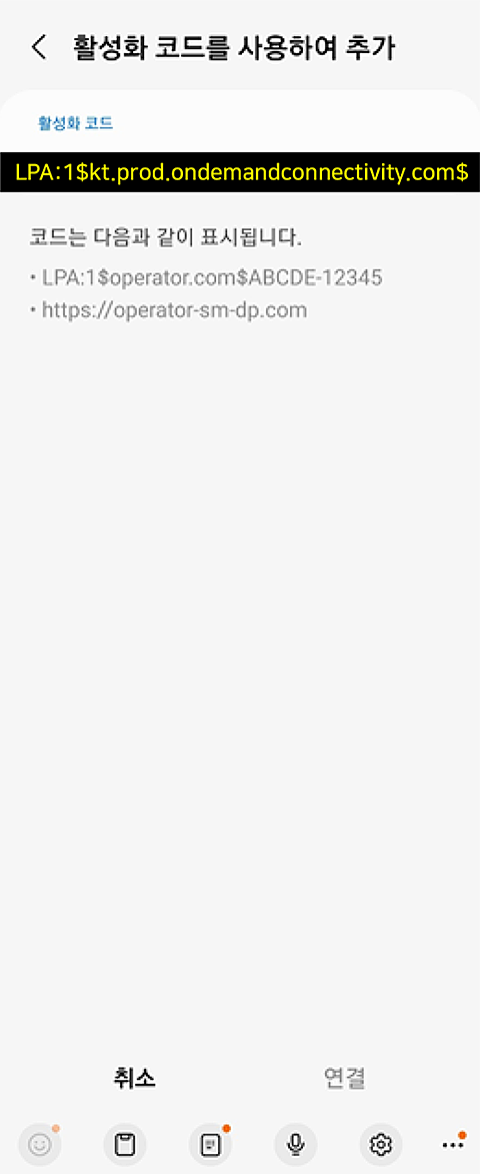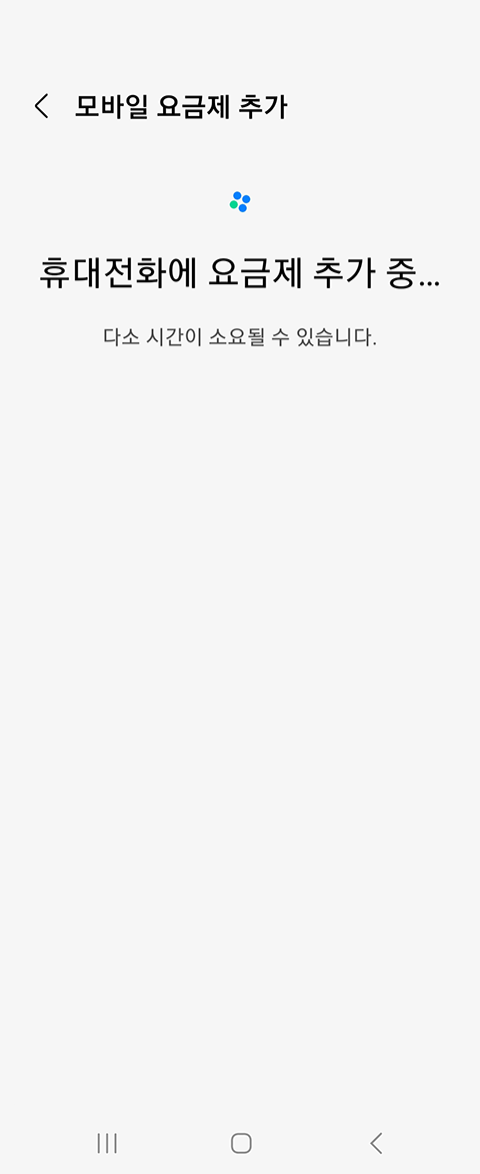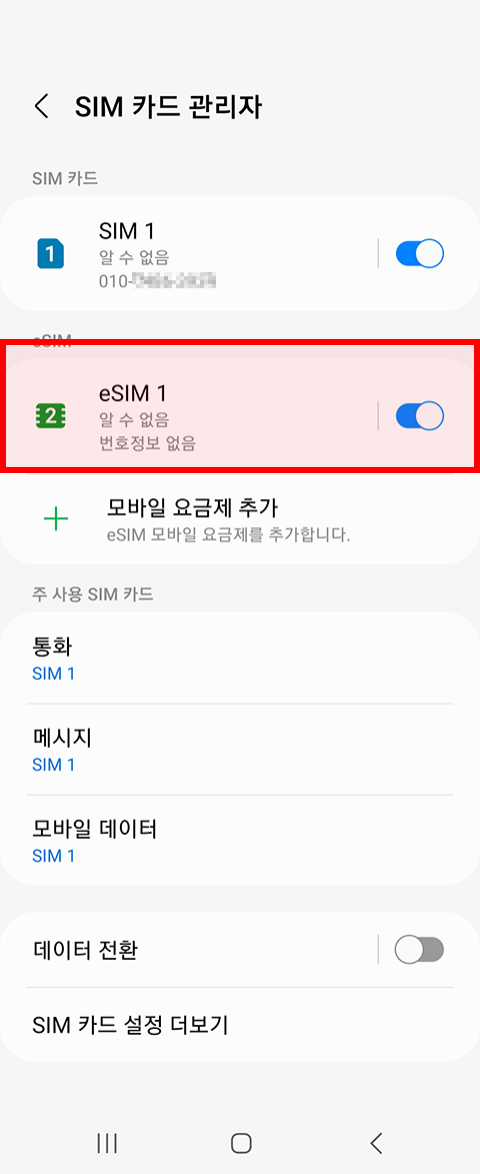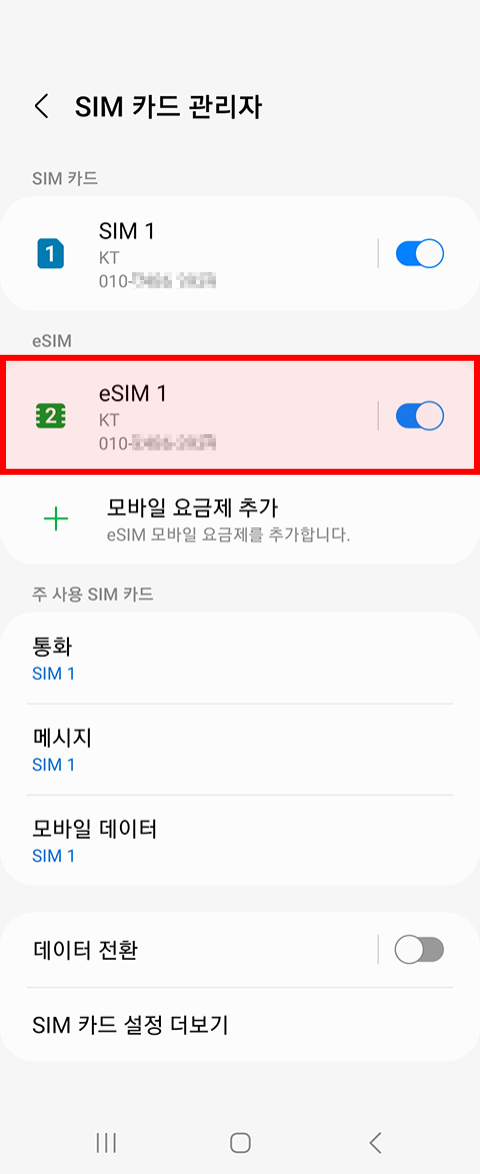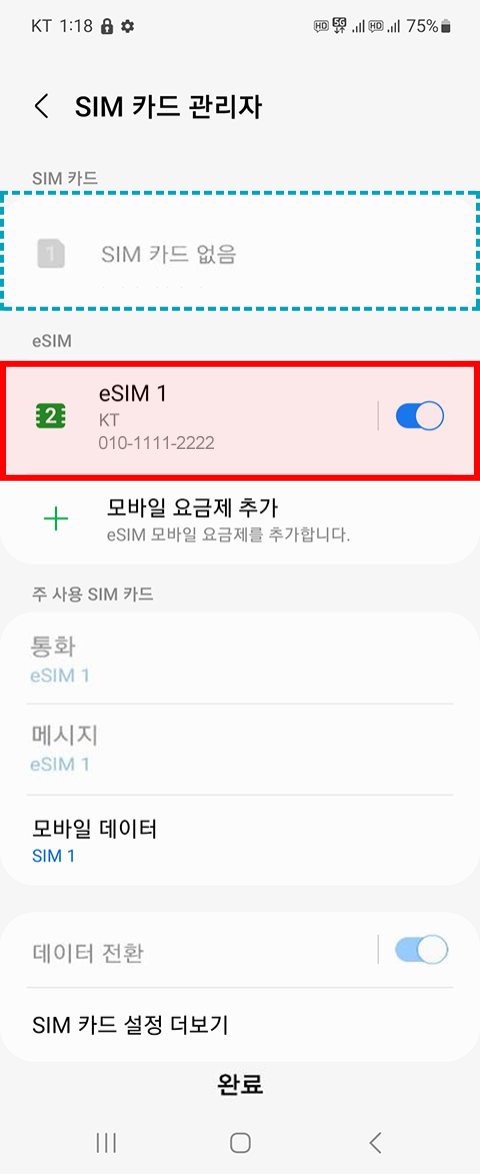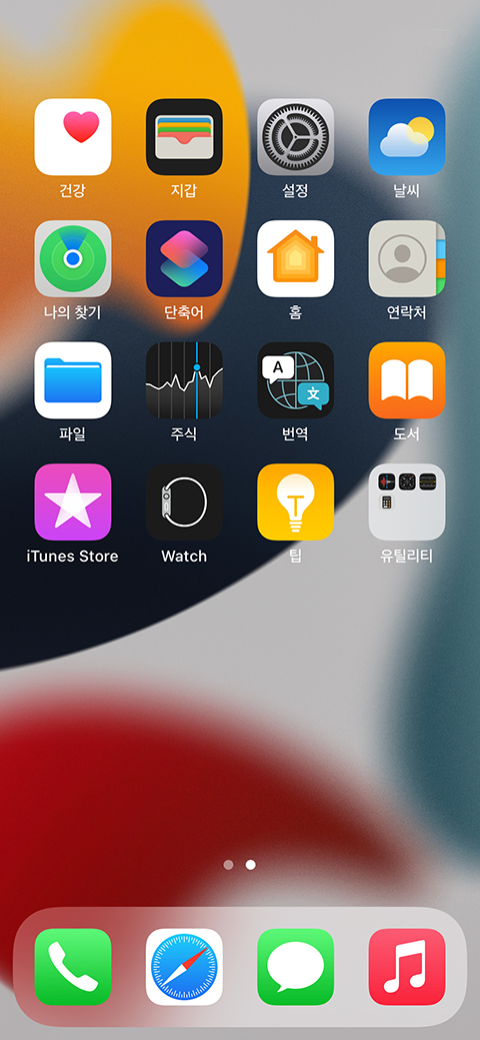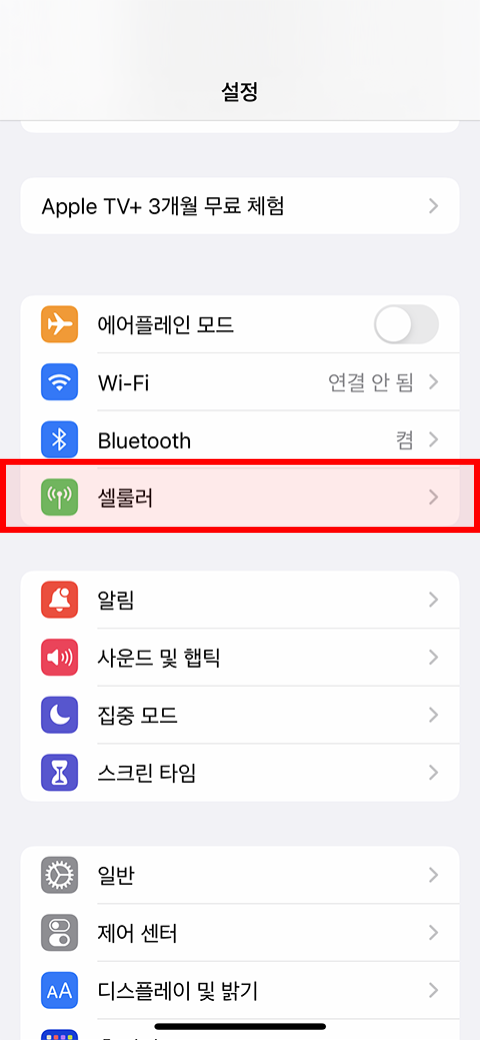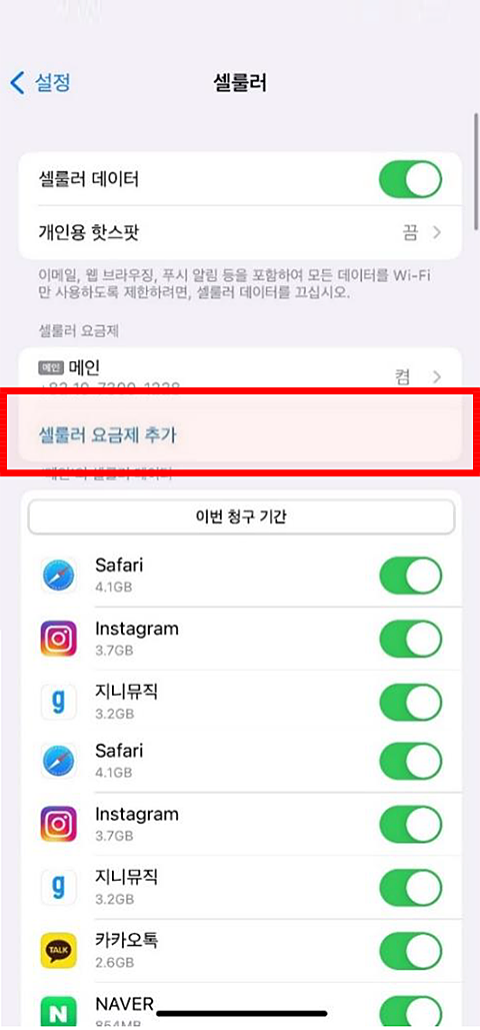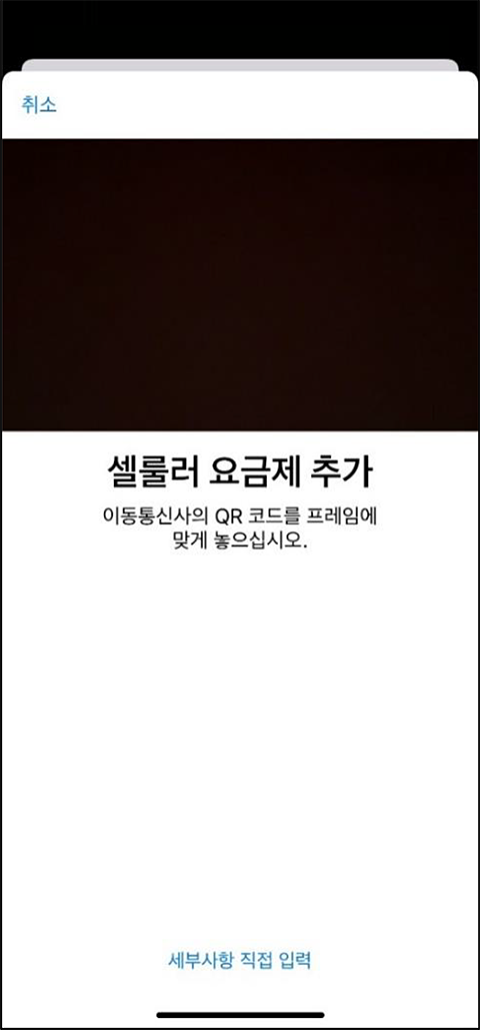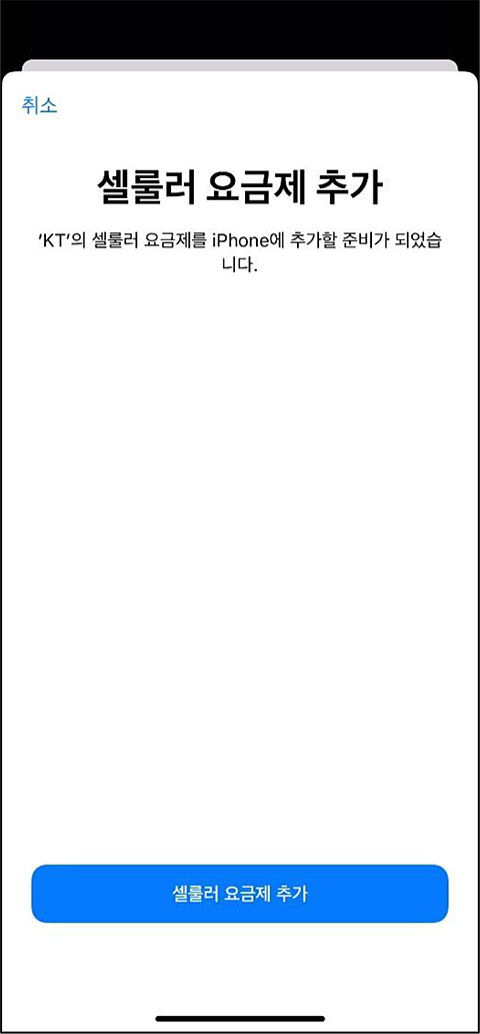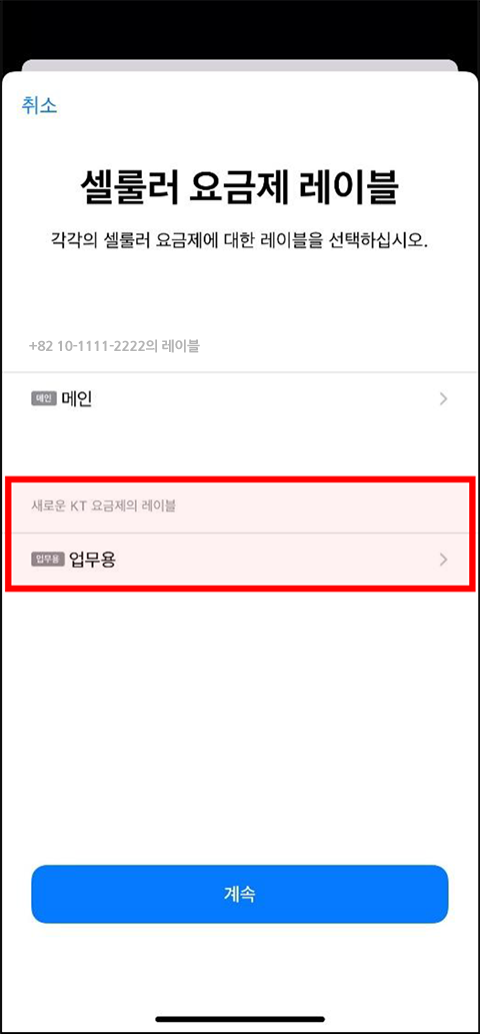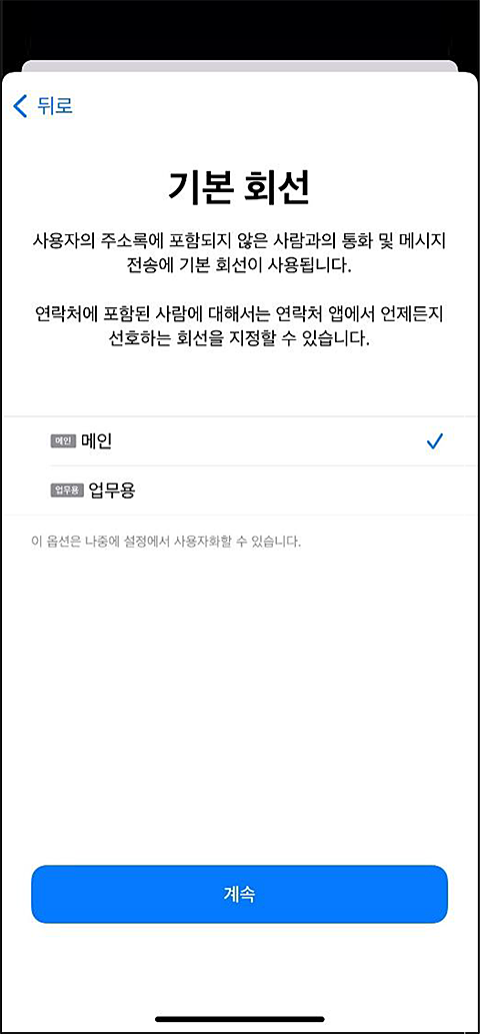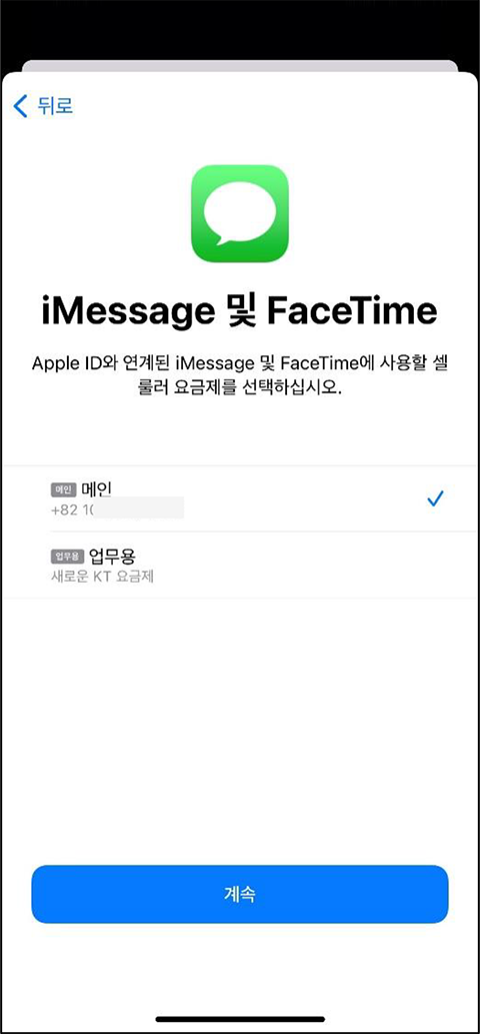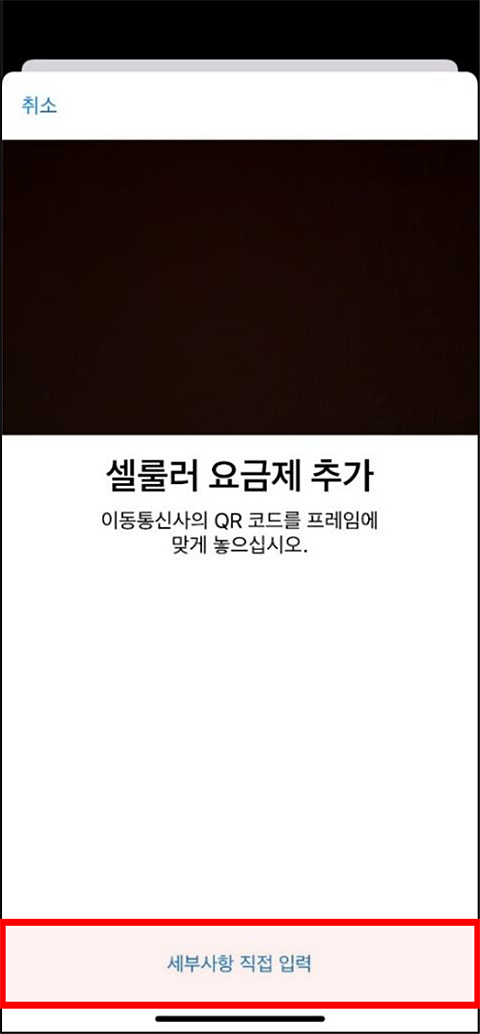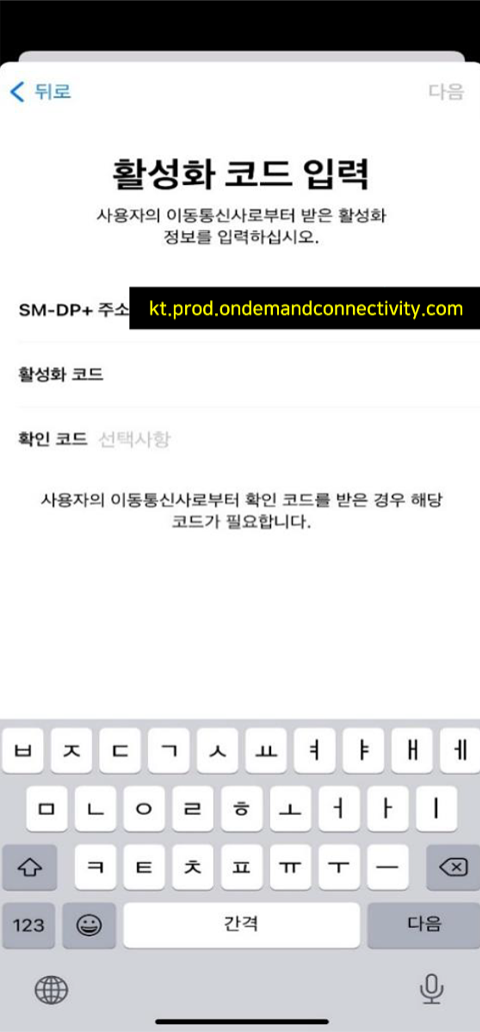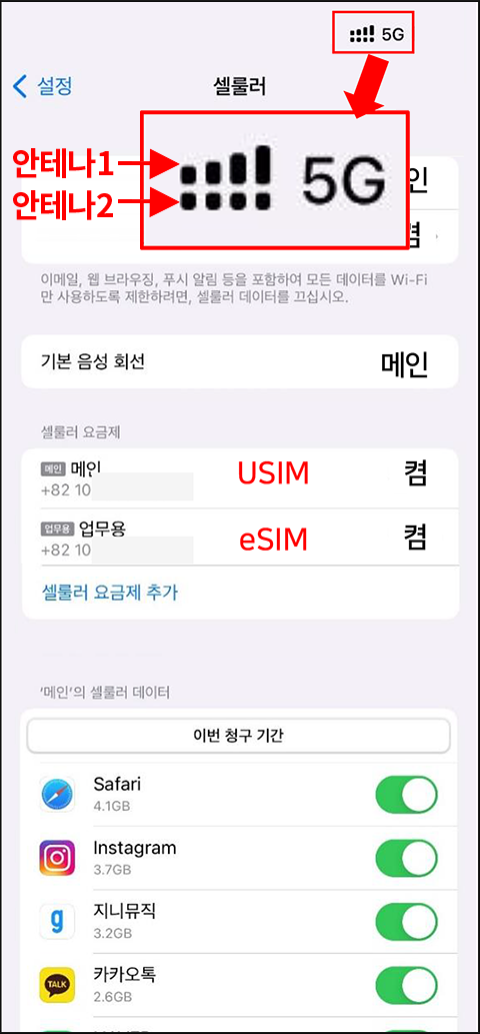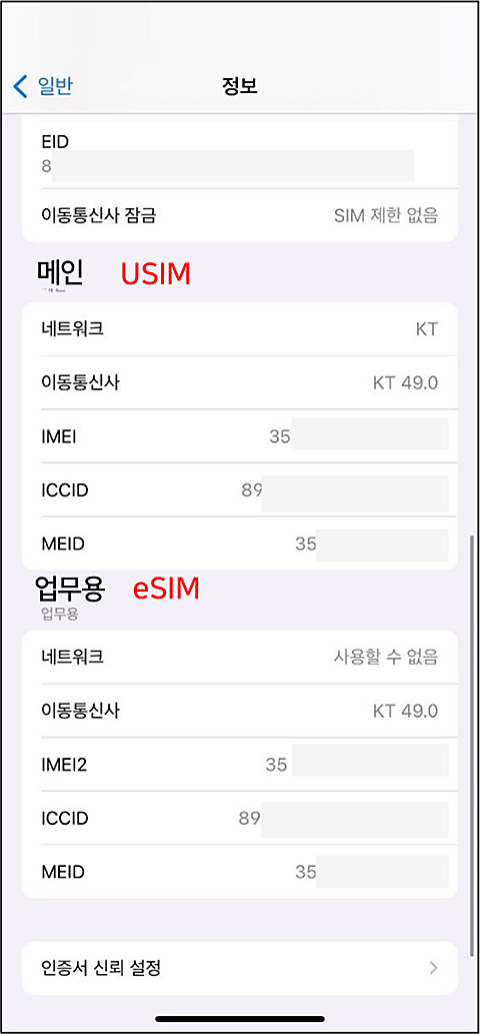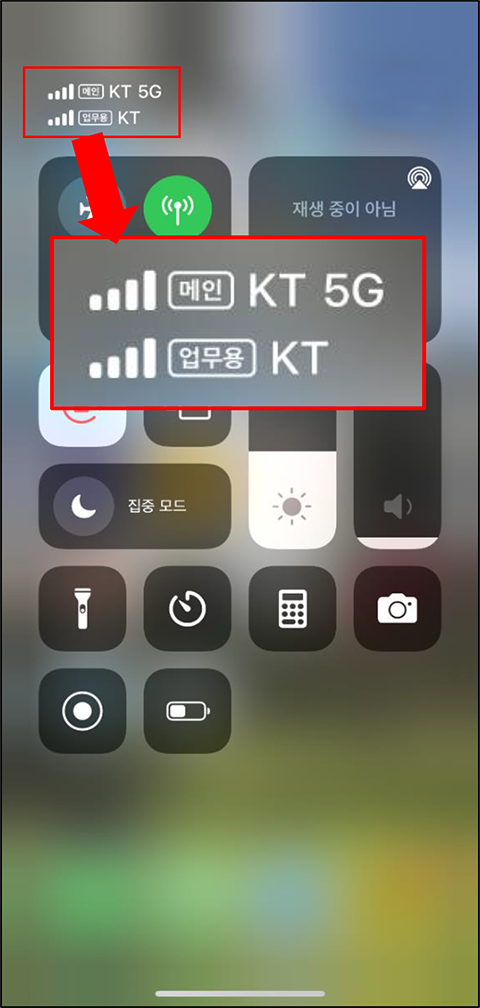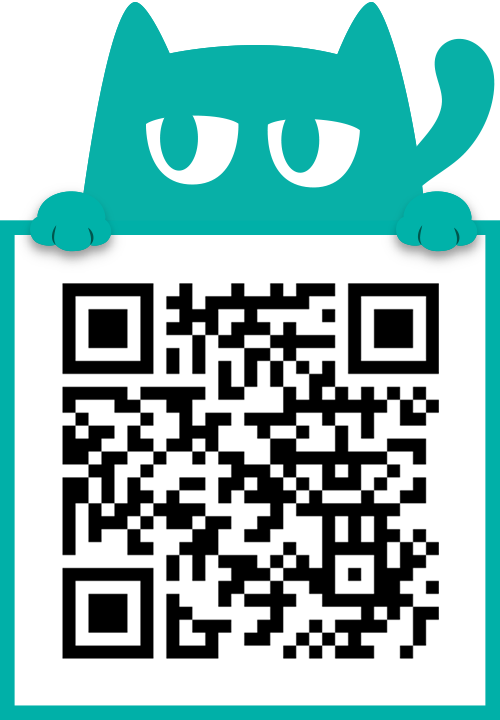eSIM 개통 신청
하나의 폰 두개의 SIM
eSIM으로 합리적인 통신생활!
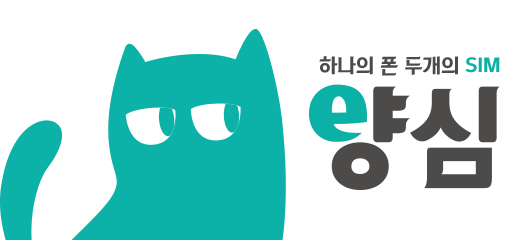
eSIM
eSIM은 스마트폰 본체에 내장된 SIM으로, 개통 후 프로파일을 다운로드함으로써 유심카드를 삽입하지않아도 이용할 수 있는 서비스입니다.
- eSIM 개통을 원하시는 고객은 휴대폰 정보 확인을 위한 이미지 등록이 필요합니다. 이미지를 먼저 준비해 주세요.
- eSIM은 휴대폰 당 1회선만 개통 가능하며, 두 번째 IMEI(IMEI2)로만 개통 가능합니다.

eSIM은 스마트폰에 내장된 SIM으로 개통하기 때문에 별도의 유심이 불필요합니다.
※ 단, 프로파일 다운로드 시 발행비용 2,750원(VAT 포함)이 부과됩니다.

eSIM은 스마트폰에 내장되어 있기 때문에 배송이 불필요합니다.

eSIM 개통완료 후 휴대폰 설정 메뉴에서 ‘추가’ 선택 또는 QR코드를 스캔하셔야 바로 사용 가능합니다.
eSIM 지원 기종 여부 확인
하기 리스트는 eSIM 사용이 가능한 대표 기종이며, 기종 별 eSIM 지원 여부 상세는 제조사 홈페이지를 통해 확인 바랍니다.
- iPhone XS, iPhone XS Max, iPhone XR 및 이후 모델
- 갤럭시 Z Flip4, 갤럭시 Z Fold4 이후 모델 및 해외 eSIM 지원 기종
IMEI/EID 이미지
eSIM 개통을 위해서는 EID등록이 선행되어야 하며, IMEI 및 32자리 EID 캡쳐화면 이미지 업로드가 필요합니다.
- 신청 전 캡쳐 이미지를 먼저 준비 바랍니다.
이미지 준비 가이드
- 1 통화창에 *#06#입력
- 2 화면 캡쳐
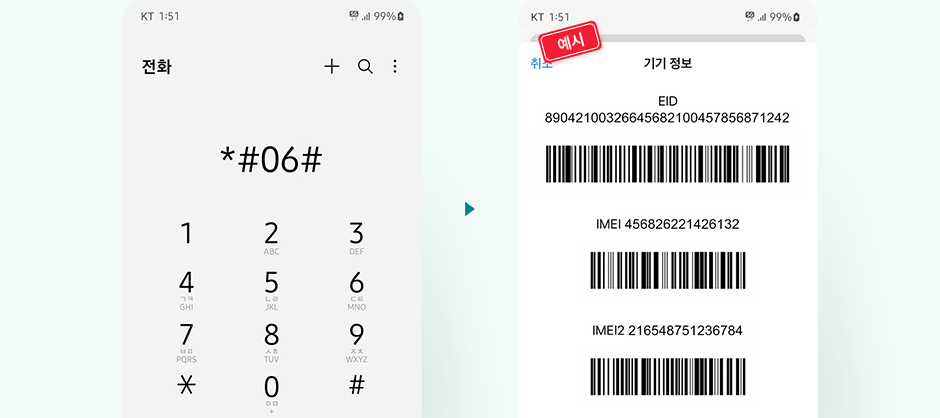
- 신청서 내 이미지 업로드 시 자동으로 기기 정보가 입력됩니다.
- 캡쳐 이미지 외 다른 이미지 업로드 시 기기 정보가 오 등록 될 수 있으므로 반드시 가이드를 준수 바랍니다.
셀프개통 가능시간
외국인, 미성년자는 셀프개통이 불가하므로 ‘상담사 개통 신청’을 이용 바랍니다.
번호이동 10:00 ~ 19:50(일요일, 신정/설/추석 당일 제외)
신규가입 08:00 ~ 21:50
이미지 등록 실패 시 ‘상담사 개통 신청’ 으로 변경하여 진행 가능합니다.
- ‘상담사 개통 신청’ 으로 신청서를 작성하시면 순차적으로 상담사가 전화로 본인 확인 후 개통이 진행되며 지속 부재 시 자동으로 취소됩니다.
기기정보를 다시한번 확인해 주세요. 오등록시 정상적으로 개통되지 않거나 eSIM 재다운로드가 필요할 수 있습니다.(eSIM 재 다운로드시 비용이 부과됩니다.)
eSIM 셀프개통 퀵 가이드
반드시 단말기가 Wi-Fi 또는 셀룰러 망 (5G/LTE)에 연결되어 있어야 합니다.
eSIM으로 개통 시, 개통 신청한 단말에 eSIM발급(상세정보 추가 입력)이 필요합니다.
제조사별 eSIM 발급방법
-
삼성 갤럭시 단말
-
애플 iPhone 단말
-
핸드폰에서 QR 코드 스캔
eSIM 취급상의 유의사항
- eSIM은 본체로부터 분리가 불가합니다.
- 휴대폰 분실/파손 또는 eSIM을 삭제한 경우 eSIM재발행(유상)이 필요합니다. eSIM의 재발행은 고객센터를 통해서만 가능합니다.